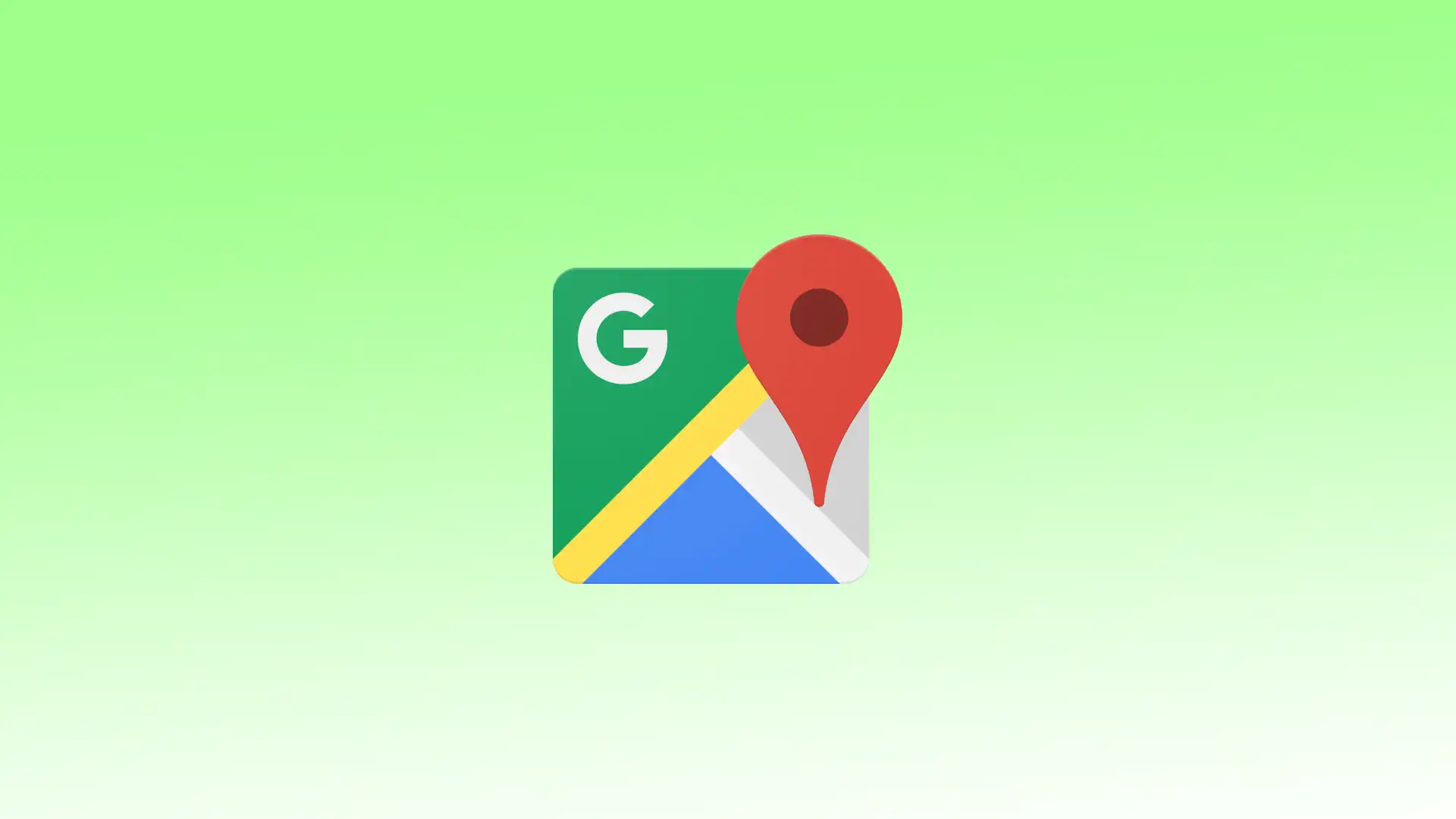Karanlık modun amacı, özellikle düşük ışık koşullarında veya geceleri kullanıcılar için görsel olarak çekici ve daha az stresli bir ortam yaratmaktır. Koyu renklerin kullanılması sayesinde karanlık mod ekrandaki parlamayı azaltır ve ekrandan yayılan mavi ve beyaz ışık miktarını en aza indirir. Bu, göz yorgunluğunu azaltmaya yardımcı olur ve özellikle uzun süreli kullanım sırasında daha rahat bir görüntüleme deneyimi sağlar.
Google Haritalar’da koyu mod etkinleştirildiğinde, yollar, önemli noktalar ve ilgi çekici yerler dahil olmak üzere harita arayüzü koyu bir arka planda görünür. Haritadaki sokak adları ve navigasyon göstergeleri gibi metin ve simgeler, daha iyi görünürlük için daha açık renklerde görüntülenir. Ayrıca menüler, ayarlar ve diğer arayüz öğeleri de koyu renktedir.
iOS’ta Google Haritalar’da karanlık modu etkinleştirmek için ne yapmalı?
iOS’ta Google Haritalar’da karanlık modu etkinleştirmek için aşağıdaki adımları izleyin:
- iPhone veya iPad’inizde Google Haritalar uygulamasını açın.
- Menüyü açmak için sağ üst köşedeki profil resminize dokunun.
- Menüden “Ayarlar “ı seçin.
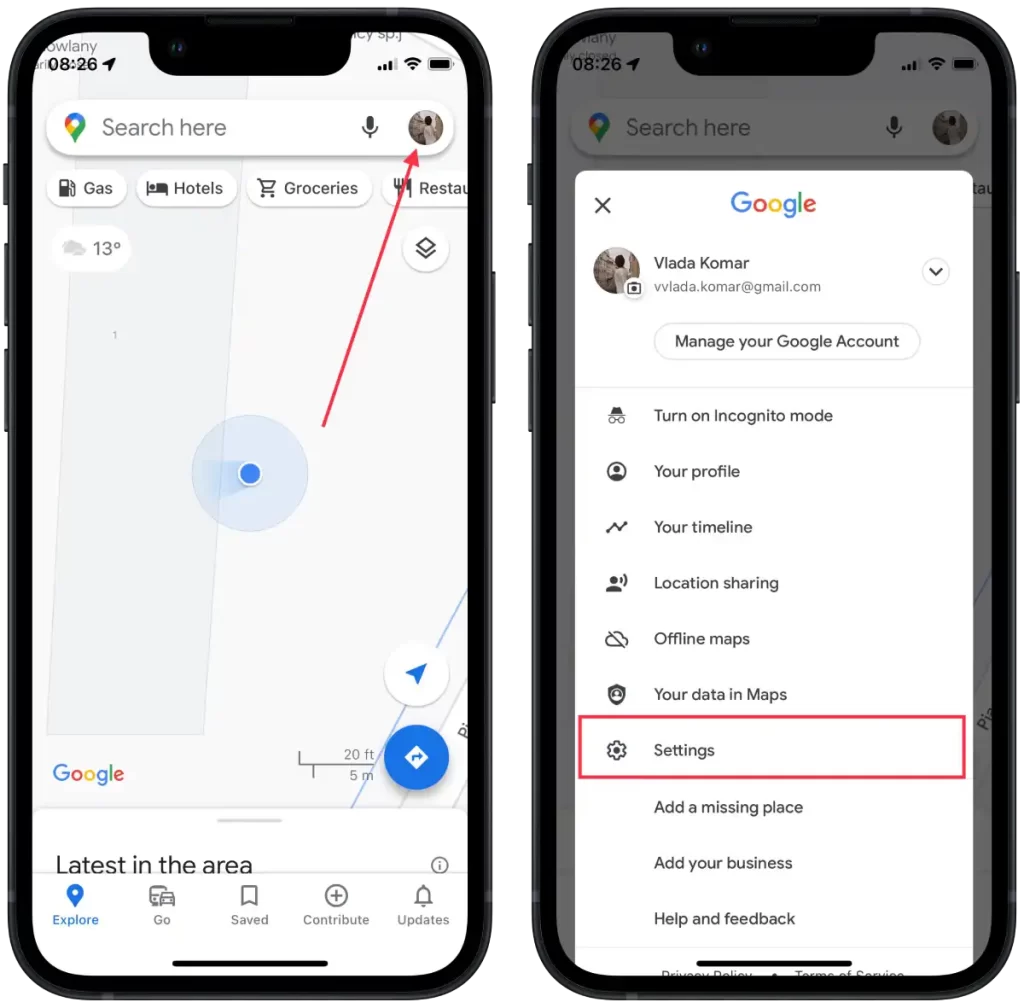
- “Karanlık mod” seçeneğini bulun ve üzerine dokunun.
- “Açık” seçeneğini seçin.
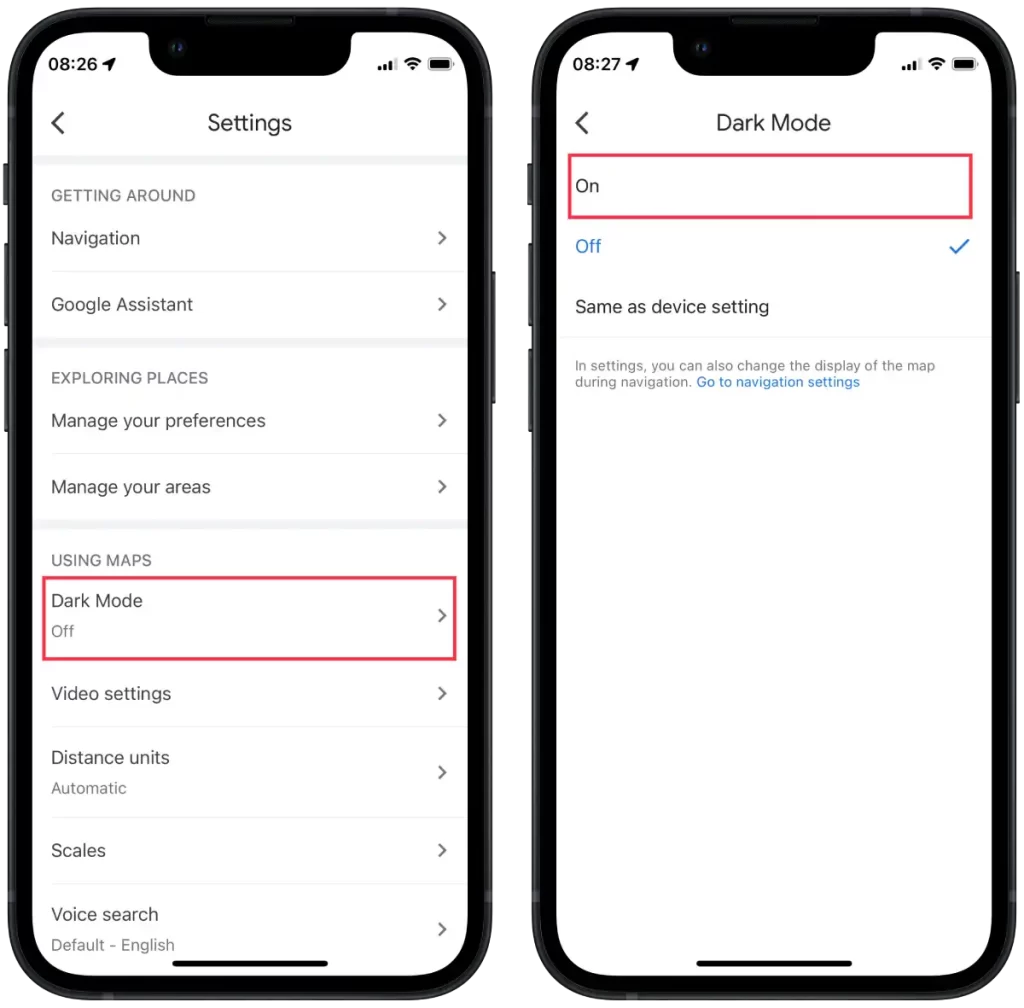
Ya da Aygıt Ayarlarıyla Aynı’yı seçebilirsiniz: Bu seçenek iOS görünümünün sistem ayarlarıyla senkronize olur. Sistem düzeyinde Koyu mod etkinleştirilmişse, Google Haritalar da Koyu modu izleyecektir. Açık modu etkinleştirdiyseniz, Google Haritalar Açık modu izleyecektir.
Tercihinize uygun seçeneği seçin. Google Haritalar’da Koyu Mod’un her zaman etkin olmasını istiyorsanız “Açık” seçeneğini belirleyin. Sistem genelindeki ayarları kullanmayı tercih ediyorsanız “Cihaz ayarıyla aynı” seçeneğini belirleyin.
Seçiminizi yaptıktan sonra, Google Haritalar uygulaması görünümünü buna göre ayarlayacak ve seçtiğiniz ayara göre Karanlık Modda görüntüleyecektir.
Android’de Google Haritalar’da karanlık modu etkinleştirmek için ne yapmalı?
Aşağıdaki adımları uygulamanız gerekecektir:
- Google Haritalar uygulamasını açın.
- m’yi açmak için sağ üst köşedeki profil resminize dokunun.
- Menüden “Ayarlar “ı seçin.
- “Tema” seçeneğini seçin.
- Ardından, “Her zaman karanlık tema” seçeneğine dokunun.
- Kaydet öğesine dokunun.
Android cihazlarda, Google Haritalar’daki koyu temayı özelleştirmek için “Cihaz temasıyla aynı” seçeneği de vardır. “Cihaz temasıyla aynı” seçeneği ayarlandığında, Google Haritalar otomatik olarak Android cihazınızın genel temasıyla eşleşen bir tema uygular. Cihazınızda koyu bir tema etkinleştirilmişse, Google Haritalar da koyu bir temada ve dolayısıyla açık bir temada görüntülenecektir.
Masaüstünde Google Haritalar’da karanlık modu etkinleştirmek için ne yapmalı?
Şu anda, Google Haritalar’ın PC tarayıcısındaki web sürümü, temayı değiştirmek veya karanlık modu etkinleştirmek için yerleşik bir seçenek sunmamaktadır. Ancak, bu sonucu elde etmenin bir başka yolu da Google Chrome tarayıcısı için “Dark Mode – Dark Reader for Chrome” adlı bir uzantı kullanmaktır.
Masaüstünde Google Haritalar’da karanlık modu etkinleştirmek için aşağıdaki adımları izlemeniz gerekir:
- Bilgisayarınızda Google Chrome tarayıcısını açın.
- Chrome Web Mağazası‘na gidin.
- “Karanlık Mod – Chrome için Karanlık Okuyucu” uzantısını bulun.
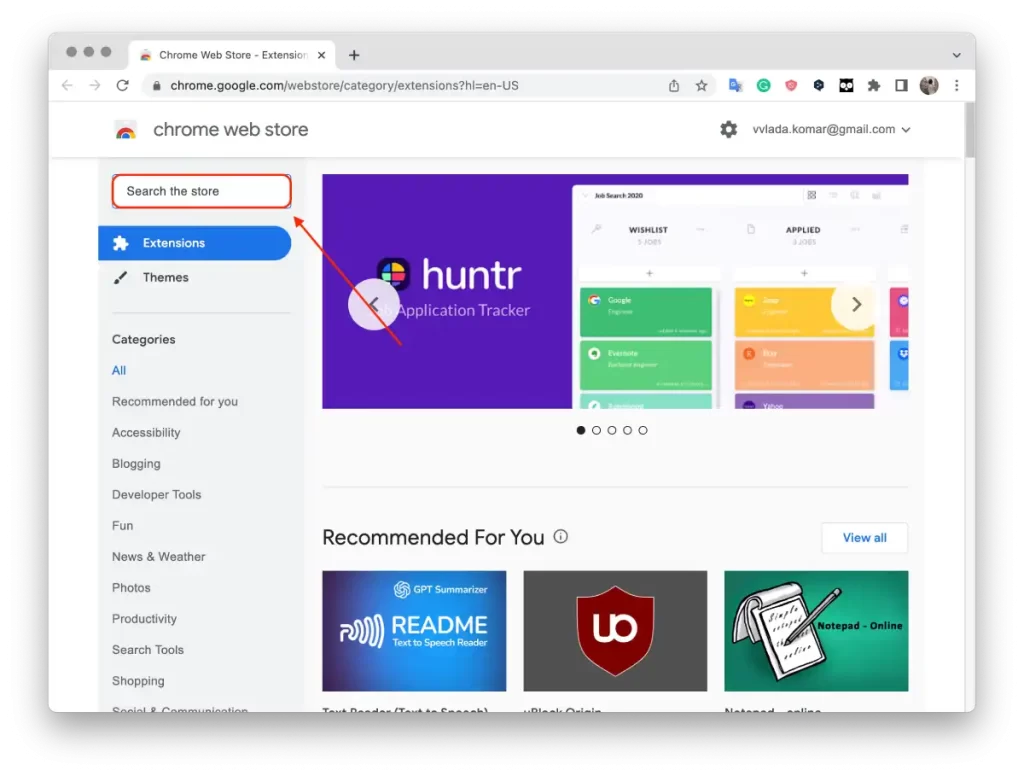
- “Chrome’a Ekle” düğmesine tıklayın ve uzantı kurulumunu onaylayın.
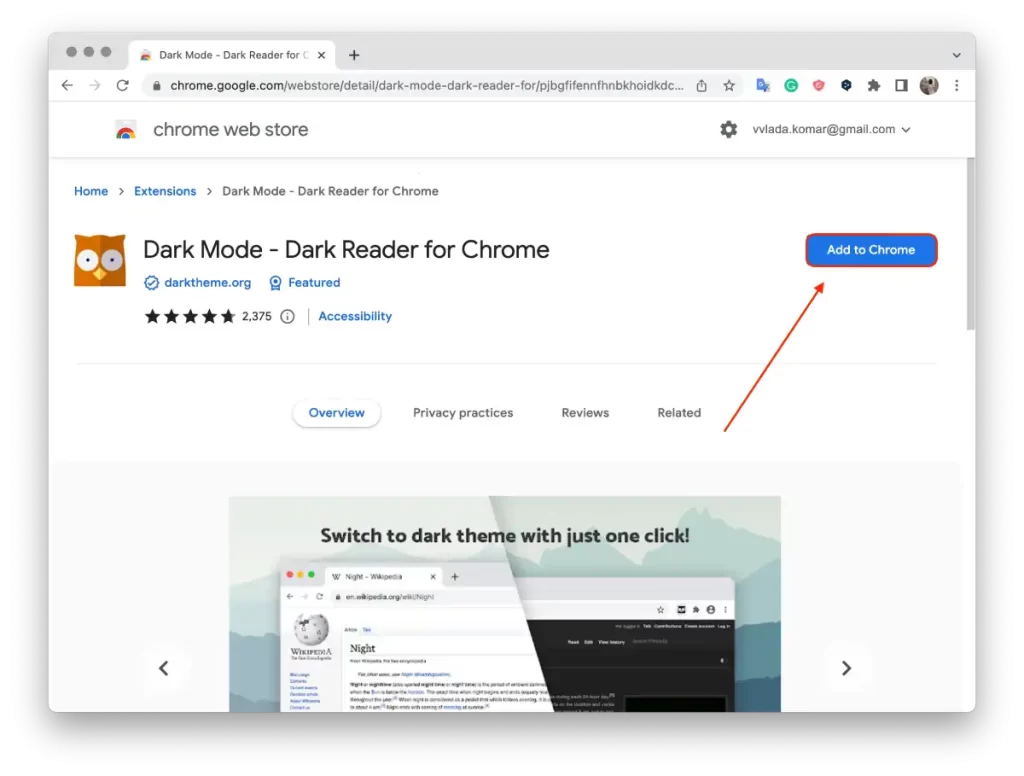
- Yüklendikten sonra, uzantı simgesi tarayıcı araç çubuğunuzun sağ tarafında görünecektir.
- Google Haritalar web sayfasına veya karanlık mod uygulamak istediğiniz başka bir siteye gidin.
- Araç çubuğundaki “Karanlık Mod – Chrome için Karanlık Okuyucu” uzantı simgesine tıklayın ve açın.
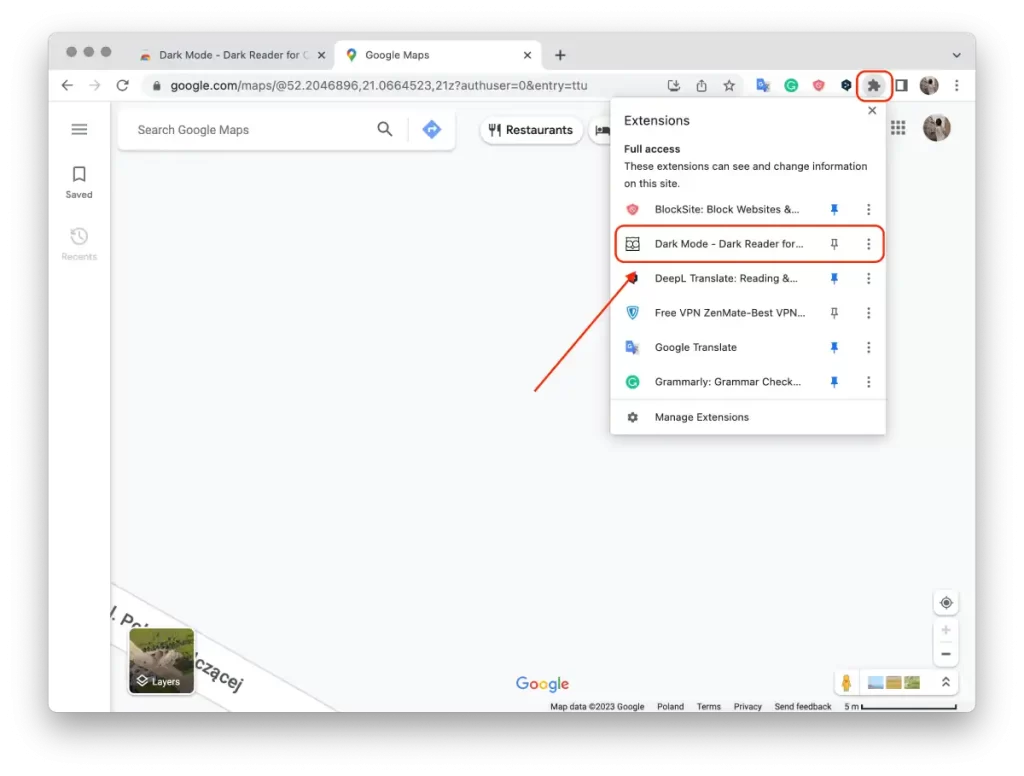
Uzantı, geçerli sayfaya karanlık mod uygulayacak ve karanlık koşullarda rahat görüntüleme için renk düzenini otomatik olarak uyarlayacaktır.
“Koyu Mod – Chrome için Koyu Okuyucu” uzantısını etkinleştirdiğinizde, tarayıcıdaki tüm açık sekmelere ve sayfalara uygulanacağını unutmamak önemlidir. Açık temaya geri dönmek istiyorsanız, uzantıyı devre dışı bırakın.